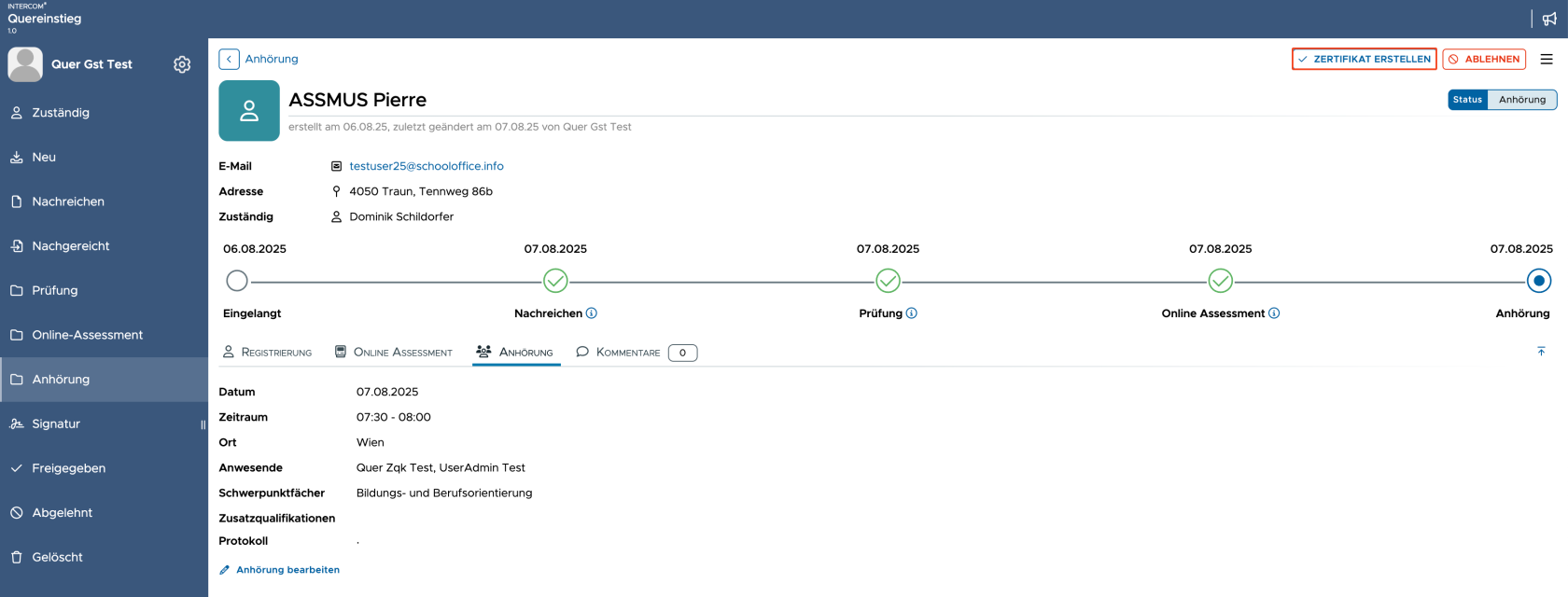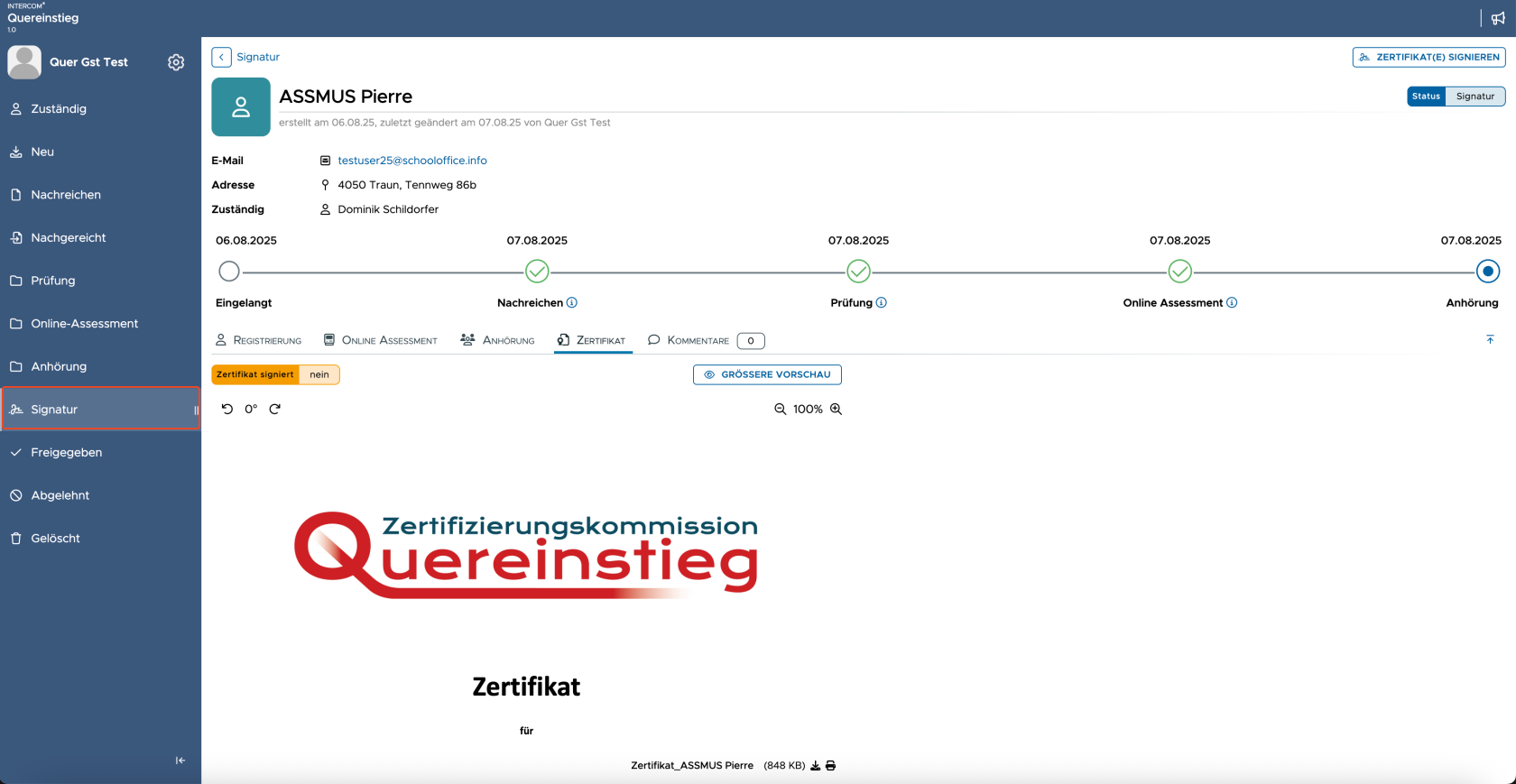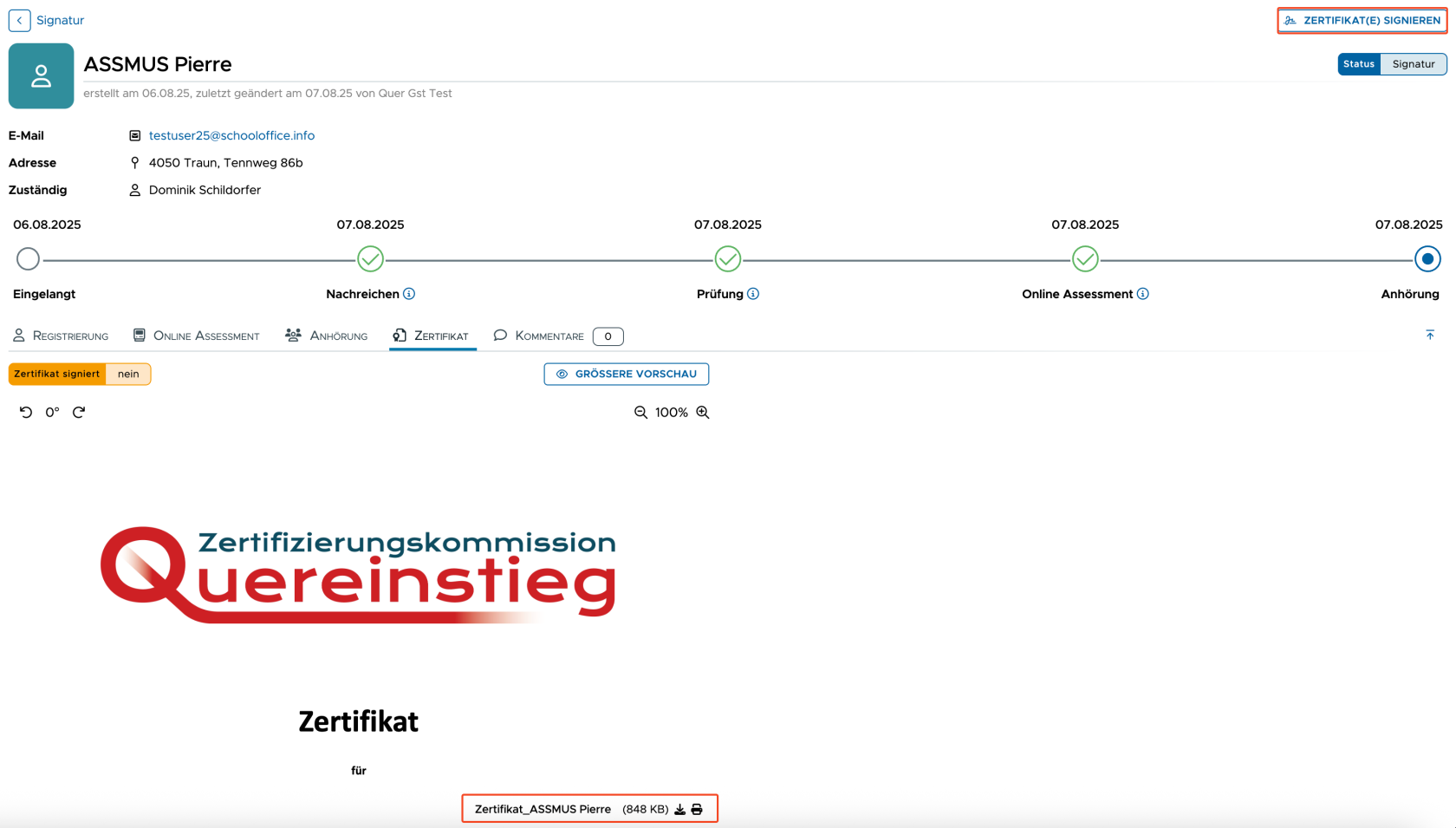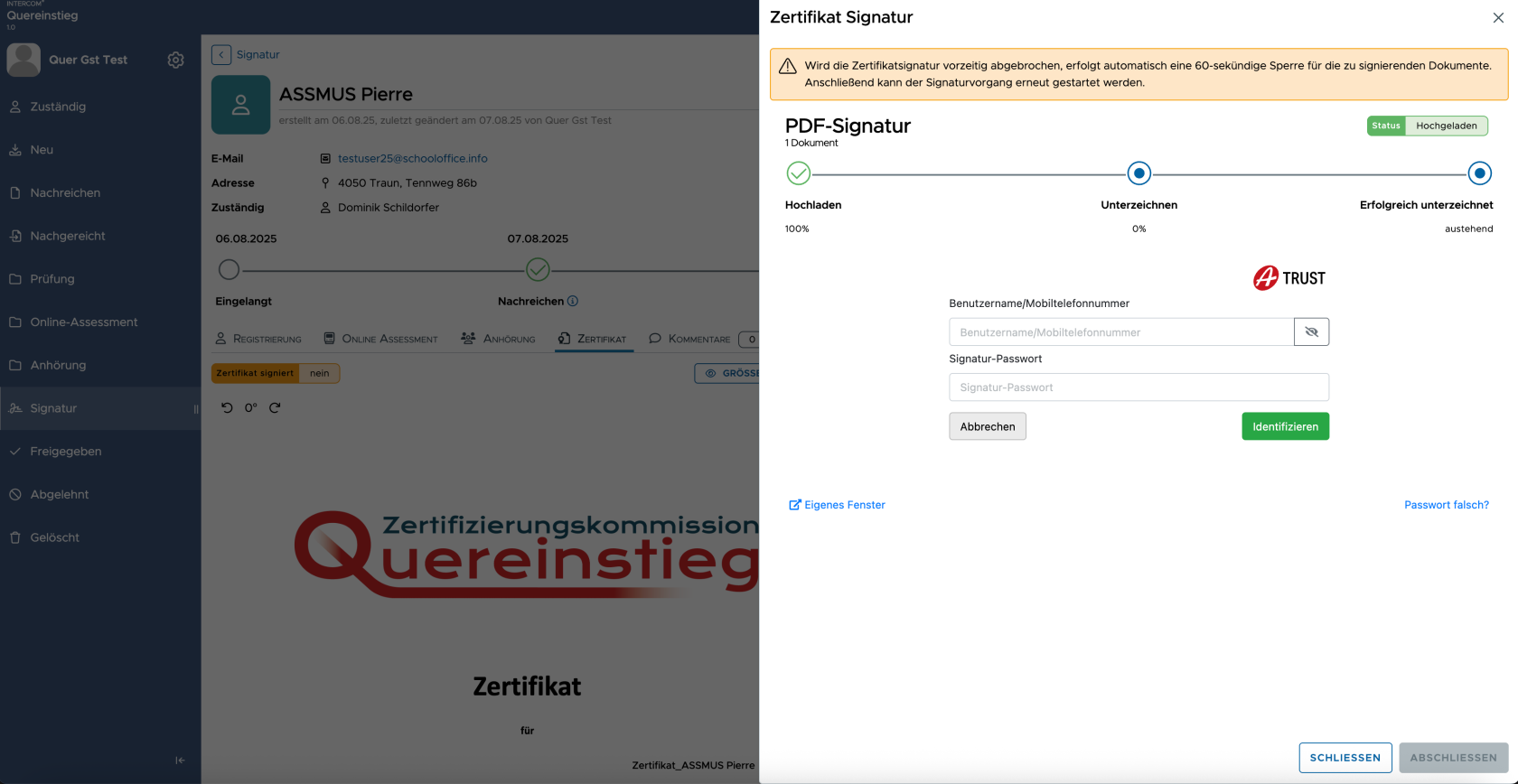Signatur
Zertifikate signieren:
1. Zertifikat erstellen
WurdeNach dieder durchgeführten Anhörung durchgeführt, so kann als nächster Schritt das Zertifikat erstellt und signiertzur Signatur vorbereitet werden.
-
DafürKlickenklickenSiewirobenim oberen rechten Bildschirmbereichrechts auf den Button"„ZertifikatErstellen"erstellen“. -
AnschließNavigieren Sie anschließendspringen wirin der linken Ordnerstruktur(links) in denzum BereichSignatur„Signatur“.und→
esEs erscheint die Information, dass das Zertifikat erstellt und zur Signatur freigegeben wurde.
Das
2. Zertifikat herunterladen oder drucken
Im unteren Bereich des Bildschirms kann indas diesem SchrittZertifikat bereits (unsigniert)noch unsigniert) heruntergeladen oder gedruckt werden. (Auswahl im unteren Bildschirmbereich)
Um die Signatur durchzuführen, klicken Sie auf "Zertifikat signieren".
3. Zertifikat signieren
-
AnschließendKlickenwirdSieimaufrechten„ZertifikatBildschirmbereichsignieren“. -
Rechts öffnet sich die
MaskeAnmeldemaske fürdieA-Trust,Anmeldunginklusive:-
Aktueller Signaturstatus
-
Hinweis bei
derAbbruchA-TrustdesangezeigtSignaturvorgangssowie
deraktuelle -
-
Geben Sie Ihre Zugangsdaten ein und
eineklickenInformation,Siefallsaufes zu einem Abbruch der Signatur kommt.„Identifizieren“. -
NachSiedererhaltenEingabeauf IhrerDatenIDundAustriaeinemAppKlick auf "Identifizieren" bekommen Sie in Ihrer ID-Austria-Applikation auf Ihremam Mobiltelefon eine Aufforderung zurDurchführungBestätigung der Signatur.
4. durchgeführt,Abschluss soder gehtSignatur
Nach erfolgreicher Bestätigung in der App wechselt der Status im QuereinstiegSystem auf "„Erfolgreich unterzeichnet" und der Signaturvorgang kann abgeschlossen werden.unterzeichnet“.
→ Das signierte DokumentZertifikat kann,kann wie bereits vorhin schon erwähnt,nun im unteren Bildschirmbereich heruntergeladen undoder ausgedrucktgedruckt werden.
5. Bewerbung freigeben
AnschließendSobald die Signatur abgeschlossen ist, kann die Bewerbung freigegeben werden.